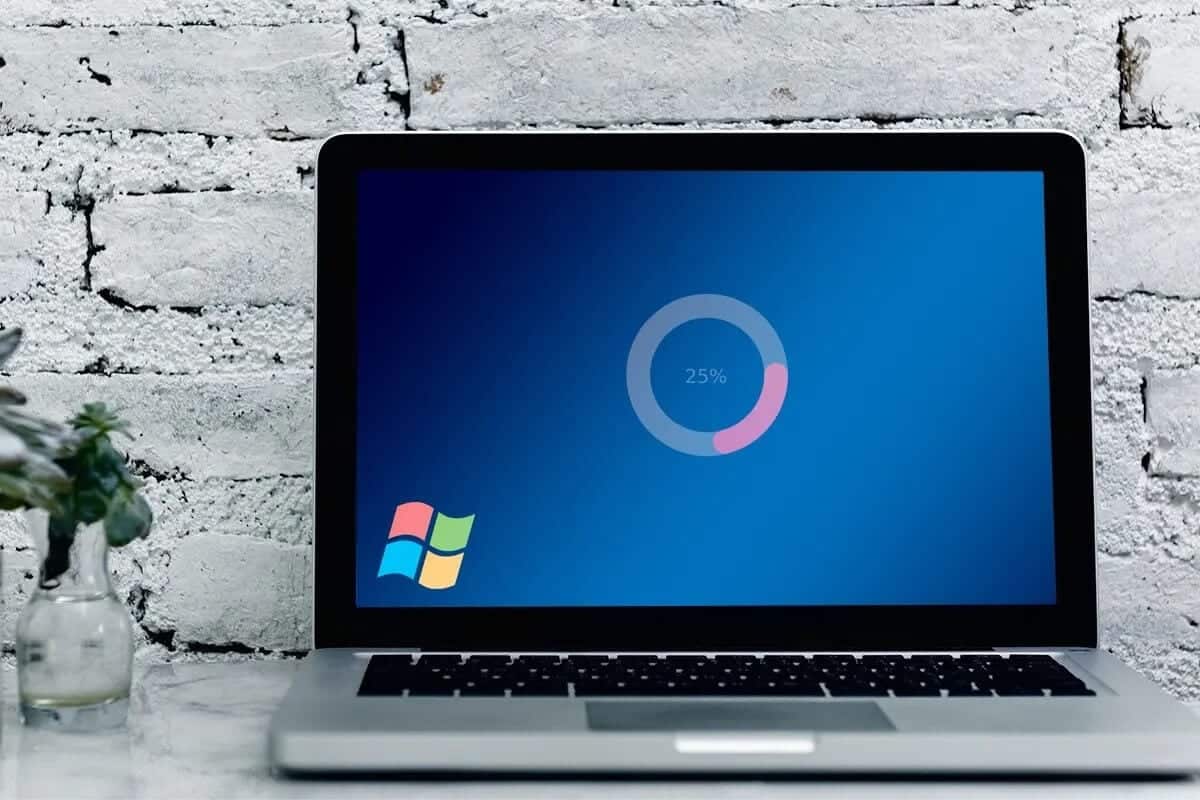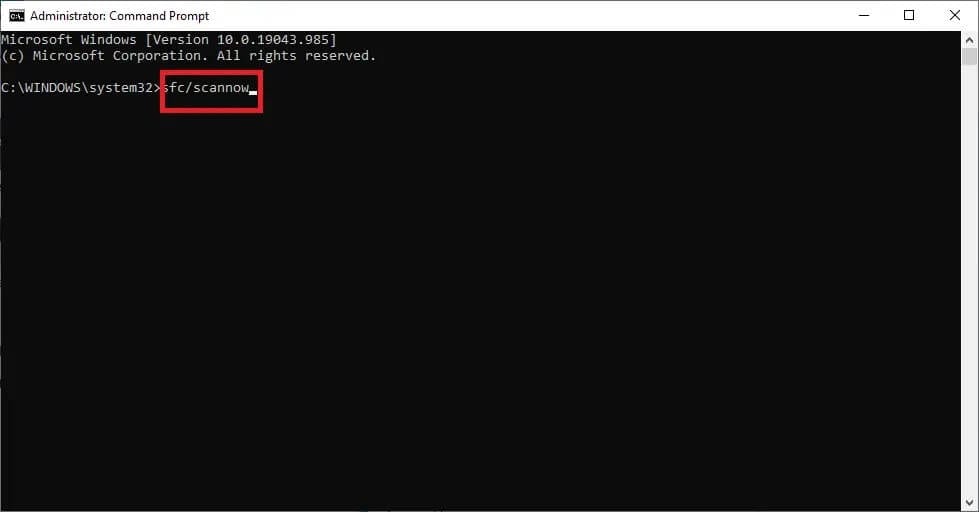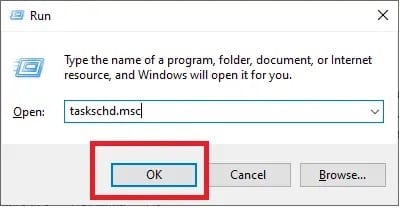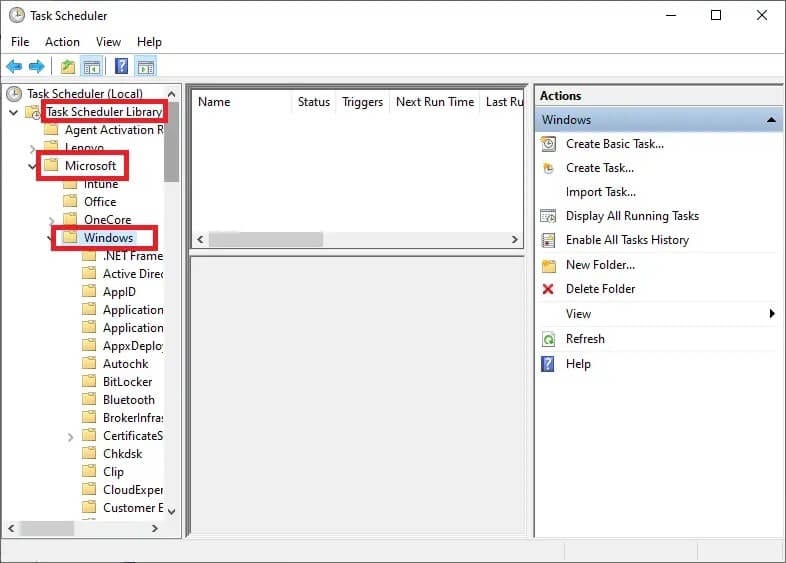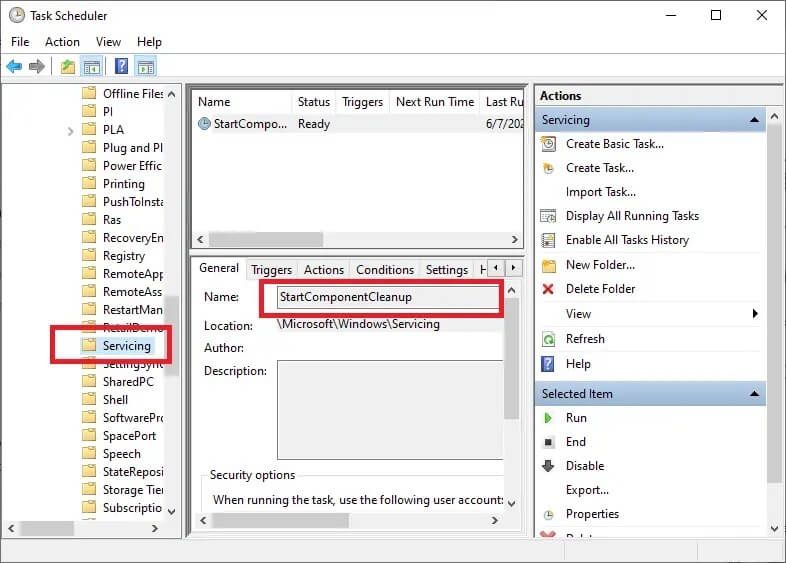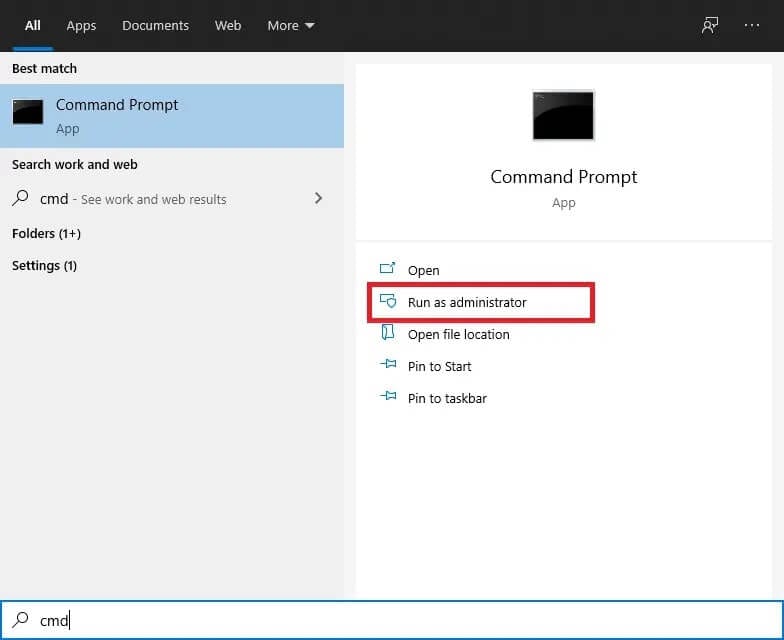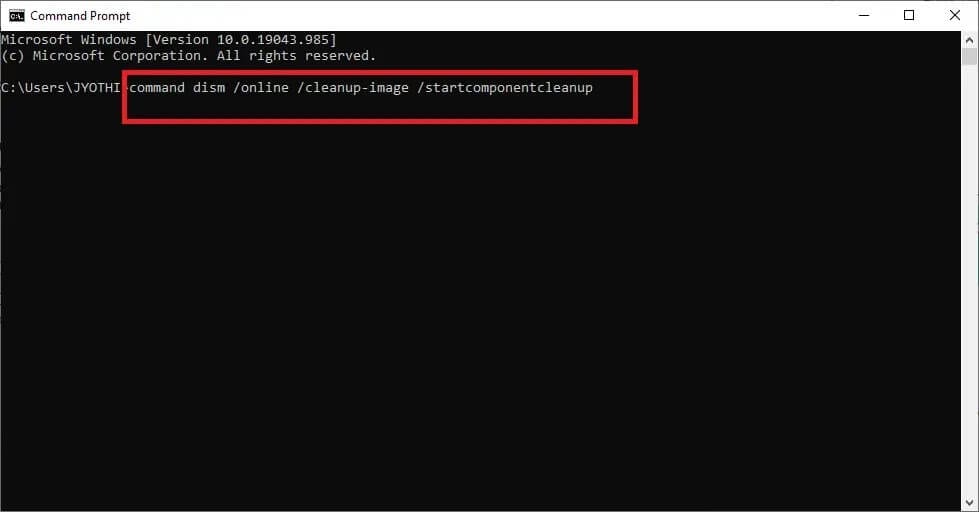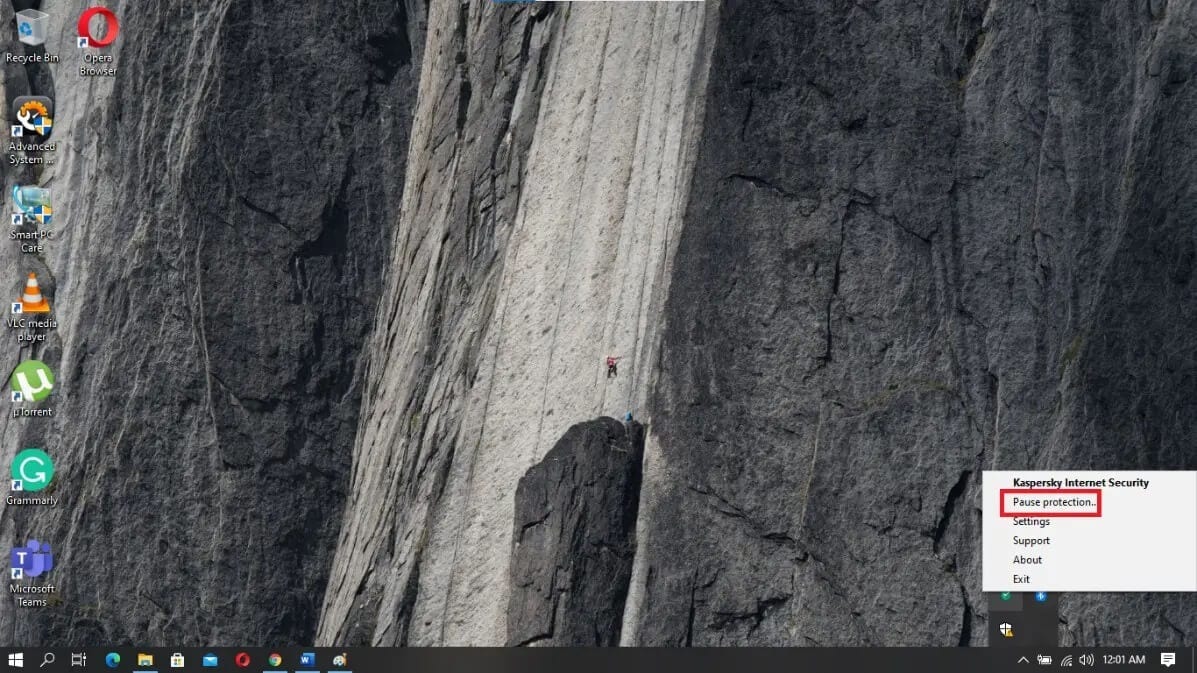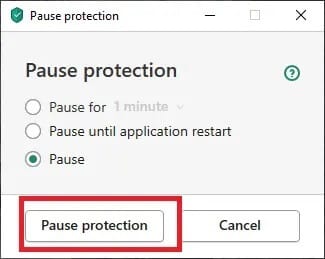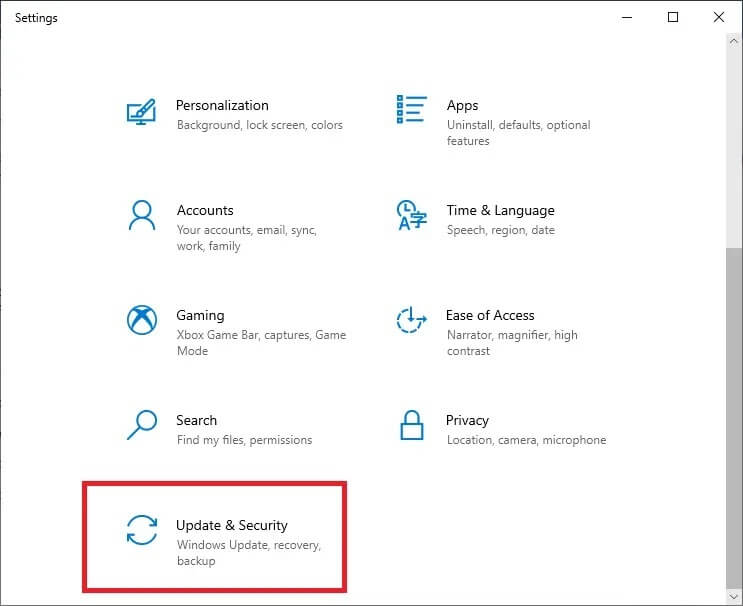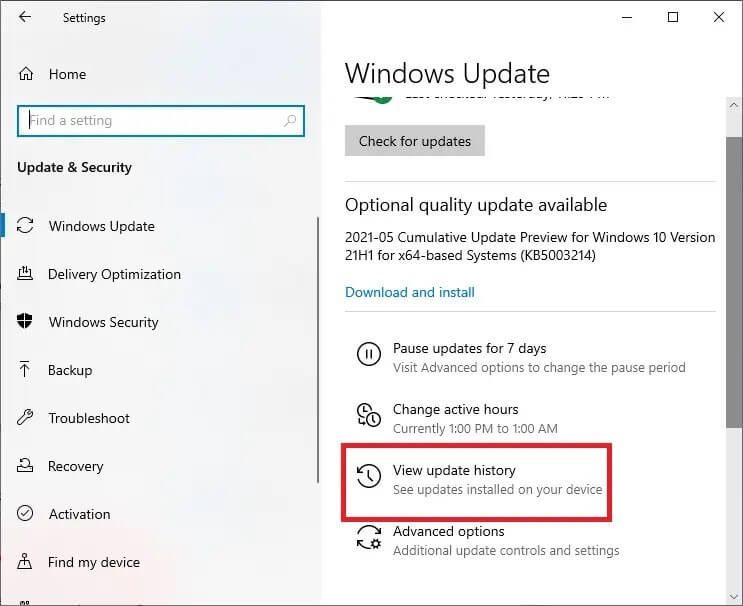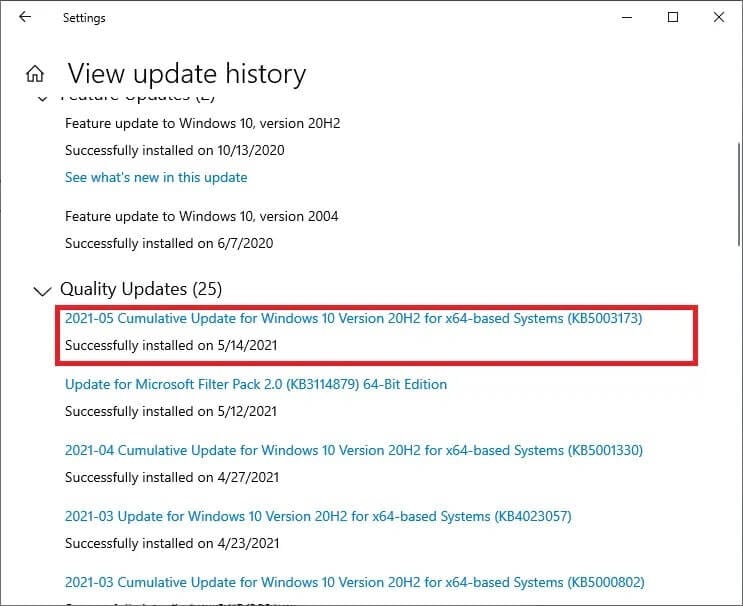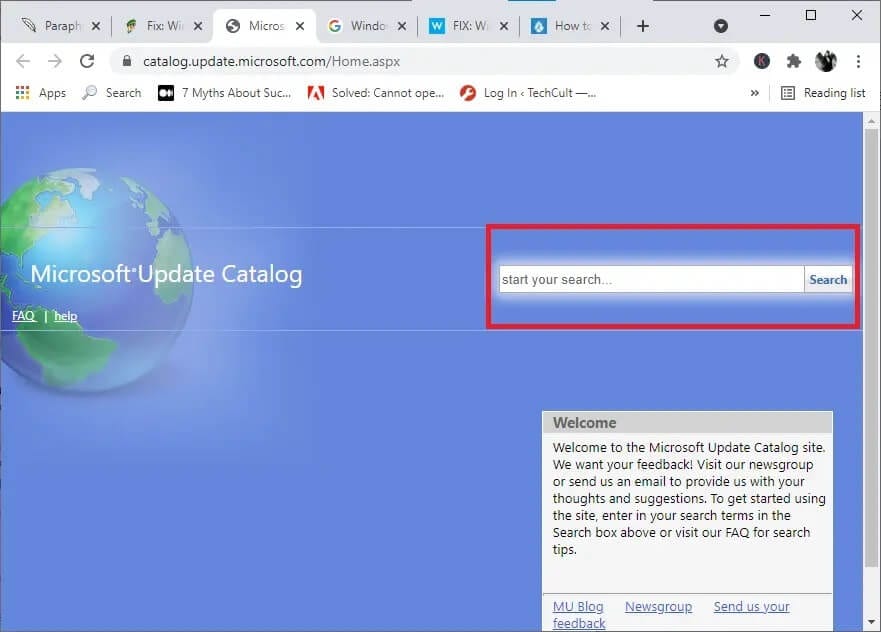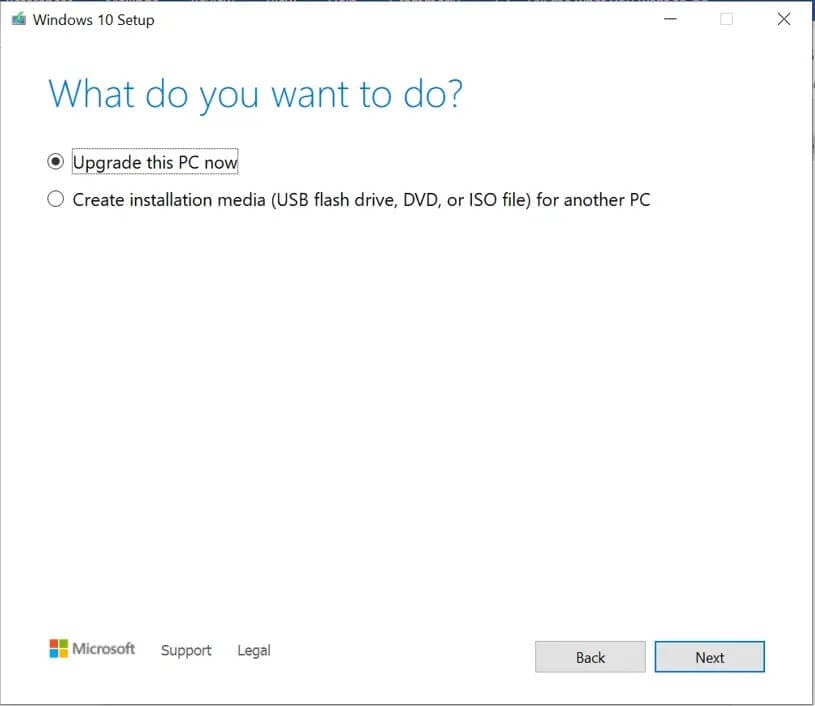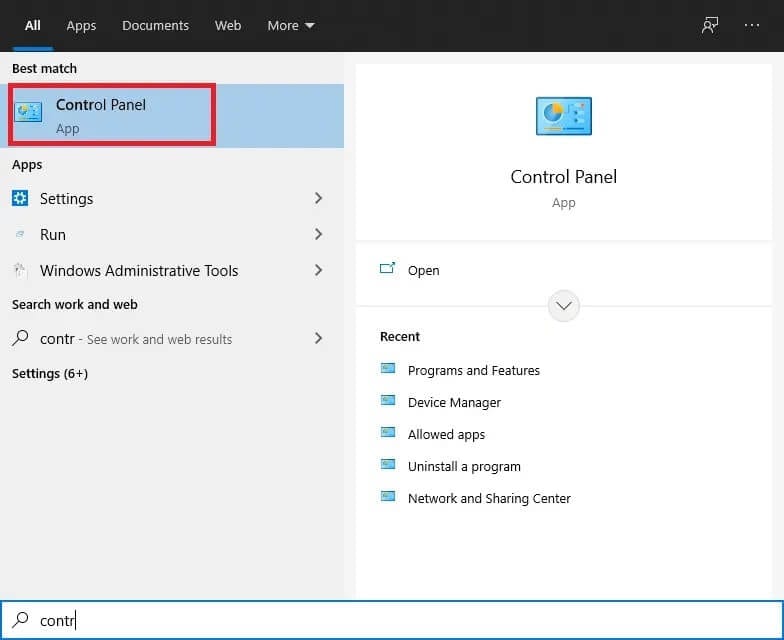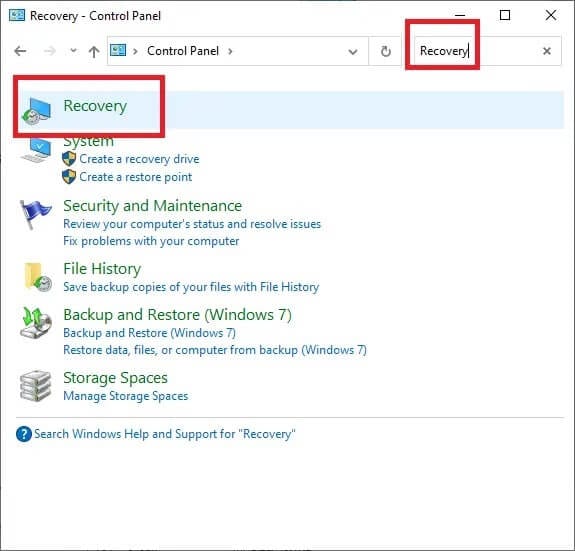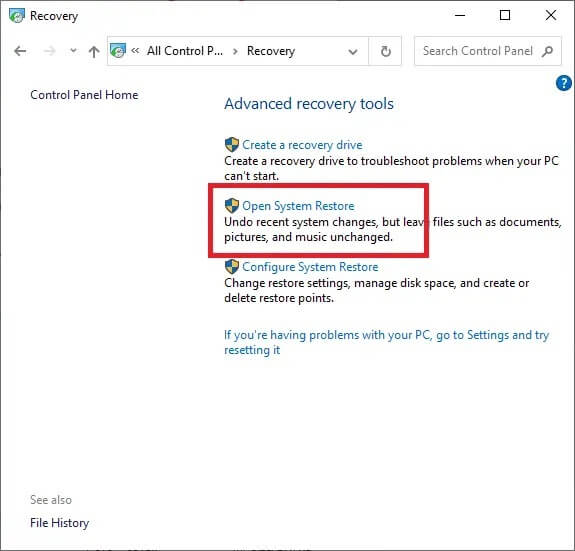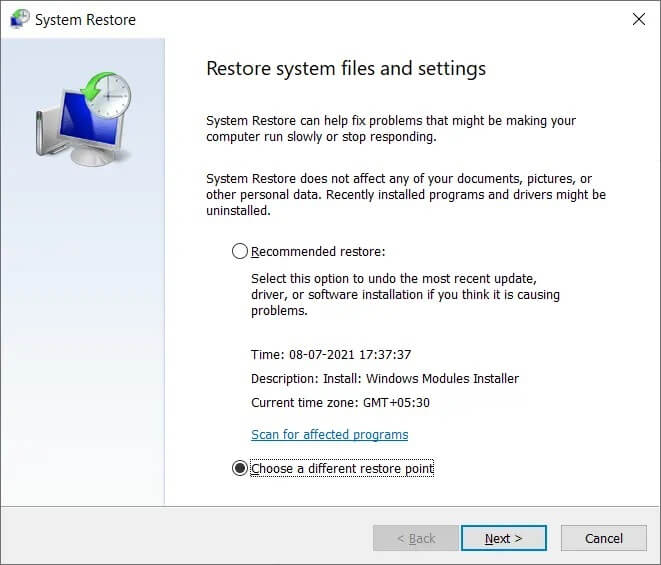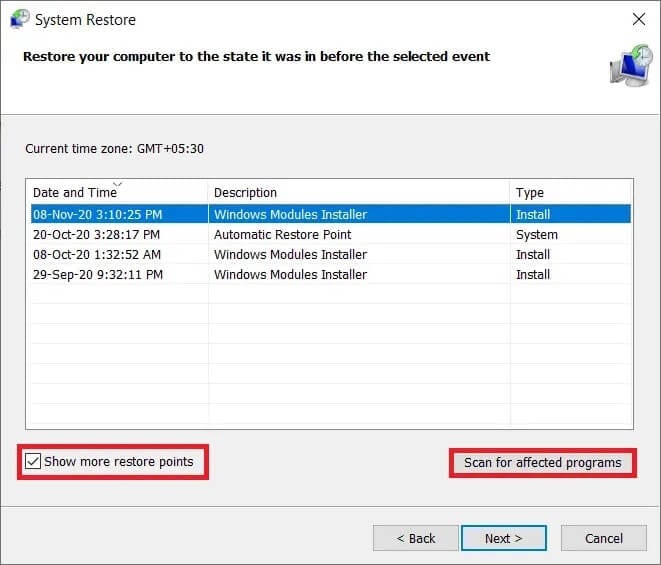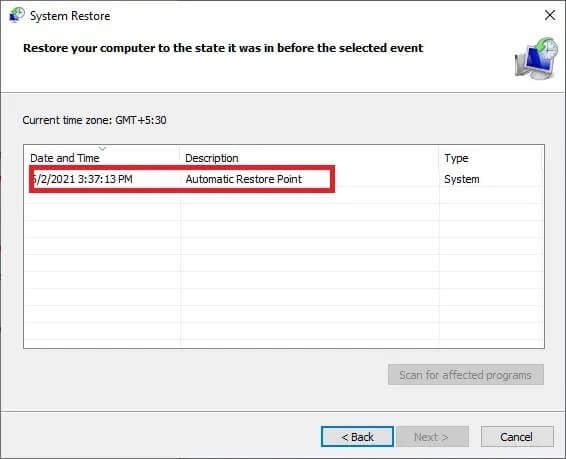Correction de l'erreur de mise à jour Windows 0x800704c7
Obtenez-vous l'erreur 0x800704c7 de Windows Update lors de l'installation d'une mise à jour Windows ?
Le problème se produit principalement lorsque vous mettez à jour votre système d'exploitation Windows. Cependant, la raison peut être que votre système est incapable de rechercher les mises à jour ou de les installer. Dans tous les cas, dans ce guide, nous corrigerons l'erreur 0x800704c7.
Quelles sont les causes de l'erreur de mise à jour Windows 0x800704c7 ?
Bien que cette erreur puisse être causée par plusieurs raisons, les plus importantes d'entre elles sont :
- Les processus en arrière-plan interfèrent avec les actions du système d'exploitation.
- Les fichiers du système d'exploitation manquants ou corrompus peuvent provoquer une erreur 0x800704c7.
- Les conflits avec des applications tierces peuvent provoquer des erreurs dans Windows Update.
Comment corriger l'erreur Windows Update 0x800704c7 ?
Méthode 1 : Attendez que les mises à jour en attente se terminent
Parfois, la mise à jour peut être retardée en raison de problèmes côté serveur ou d'une connexion Internet lente. Vous pouvez rechercher des mises à jour en attente dans l'onglet Mise à jour et sécurité de la fenêtre Paramètres. Donc, si votre mise à jour est bloquée, vous pouvez attendre.
Méthode 2: exécuter une analyse SFC
Étant donné que ce problème est fréquemment déclenché par des fichiers système manquants ou corrompus, nous essaierons d'exécuter un outil intégré pour l'identifier et le corriger.
1. Type cmd En Barre de recherche Montrer Invite de commandes Dans les résultats de la recherche.
2. Sélectionner Exécuter comme administrateur Comme montré.
3. Lorsque la console apparaît, entrez la commande SFC / scannow Et presse Entrer.
4. Redémarrez votre ordinateur dès que L'examen est terminé.
Vous pouvez maintenant réessayer d'installer la mise à jour Windows. Si le problème persiste, passez à la méthode indiquée ci-dessous.
Méthode 3: Nettoyer les composants Windows
Parfois, une bibliothèque Windows surchargée peut provoquer ce problème. La bibliothèque est remplie de fichiers inutiles sur une longue période de temps. Par conséquent, il est recommandé de les essuyer à intervalles réguliers.
Option 1 : via le gestionnaire de tâches
1. Clique sur Touches Windows + R. ensemble pour faire apparaître la boîte de course.
2. Type taskschd.msc Et cliquez sur “Ok" , Comme montré.
3. Aller à Bibliothèque du Planificateur de tâches > Microsoft > Windows > Service Comme indiqué ci-dessous.
4. Maintenant, cliquez StartComponentCleanup. Cliquez ensuite sur Courir dans le volet de droite comme indiqué.
Laissez le processus se terminer, puis redémarrez votre ordinateur et essayez d'installer les mises à jour en attente.
Option 2 : via DISM
Service Deployment and Management of Images ou DISM est une application de ligne de commande incluse dans Windows 10. Elle permet de réparer ou de modifier les images système. Il est souvent utilisé lorsque la commande SFC ne parvient pas à réparer les fichiers système corrompus ou modifiés.
1. Exécutez l'invite de commande avec les droits d'administrateur, comme nous l'avons fait précédemment.
2. Tapez la commande : dis / en ligne / cleanup-image / startcomponentcleanup Et presse Entrer Pour le mettre en œuvre.
Remarque : ne fermez pas la fenêtre pendant l'exécution de la commande.
3. Redémarrez votre ordinateur pour confirmer les modifications.
Méthode 4 : Désactiver l'antivirus
Les logiciels tiers, tels que les logiciels antivirus, sont connus pour causer de nombreux problèmes. Souvent, les programmes antivirus insèrent et/ou bloquent par erreur des programmes et des applications sur votre ordinateur. Il est possible que les services Windows Update ne soient pas en mesure d'effectuer la tâche requise en raison d'un antivirus tiers installé sur votre ordinateur de bureau/ordinateur portable.
Ici, nous verrons comment désactiver Kaspersky Antivirus.
Remarque : des étapes similaires peuvent être effectuées avec n'importe quel logiciel antivirus.
1. Cliquez sur la flèche vers le haut de la barre des tâches depuis l'écran d'accueil pour afficher les icônes masquées.
2. Ensuite, cliquez avec le bouton droit sur l'icône Kaspersky Antivirus et choisissez Suspendre la protection, comme indiqué.
3. Sélectionnez la période pendant laquelle vous souhaitez suspendre la protection parmi les trois alternatives disponibles.
4. Enfin, cliquez sur Suspendre la protection pour désactiver temporairement Kaspersky.
Maintenant, vérifiez si les mises à jour se déroulent correctement. Si c'est le cas, désinstallez votre antivirus et choisissez-en un qui ne cause pas de conflit avec Windows. Sinon, passez à la méthode suivante.
Méthode 5 : Téléchargez la dernière mise à jour de Ko .
Vous pouvez également essayer de télécharger la dernière mise à jour à partir du catalogue Microsoft Update. Comme il inclut les problèmes fréquemment signalés et leurs solutions, cela peut être utile pour résoudre l'erreur de mise à jour Windows 0x800704c7.
1. Ouvrez Paramètres sur l'ordinateur en appuyant sur les deux touches Windows + I Ensemble
2. Cliquez sur une section Mise à jour et sécurité Comme montré.
3. Cliquez "Afficher l'historique des mises à jour" Comme indiqué ci-dessous.
4. Copiez le code de la dernière base de données comme indiqué ci-dessous.
5. Aller à Microsoft Update موقع Sur le Web et recherchez une icône KB.
6. Téléchargez la base de connaissances pour votre version de Windows.
7. Une fois le téléchargement terminé, double-cliquez sur le fichier pour l'installer. Suivez les instructions à l'écran lorsque vous êtes invité à l'installer.
Cela devrait définitivement corriger l'erreur Windows Update 0x800704c7. Si ce n'est pas le cas, essayez les méthodes suivantes.
Méthode 6 : Utiliser l'outil de création de média
Une autre alternative à l'installation des mises à jour Windows consiste à utiliser l'outil de création de support. Il permet aux utilisateurs de mettre à niveau leur système vers la dernière version sans affecter aucune de leurs données personnelles.
1. Aller à un emplacement Microsoft Sur le web et faites Téléchargez l'outil de création de médias.
2. Ensuite, exécutez le fichier téléchargé.
3. Après avoir accepté les conditions d'utilisation, choisissez mettre à niveau cet ordinateur Maintenant
4. Sélectionnez Conserver les fichiers personnels pour vous assurer qu'ils ne sont pas écrasés.
Enfin, attendez la fin du processus. Cela devrait corriger l'erreur Windows Update 0x800704c7.
Méthode 7 : effectuer une restauration du système
Si aucune des méthodes ci-dessus n'a fonctionné pour vous, la seule option restante est d'effectuer une restauration du système. Ce processus ramènera votre système à un état antérieur, à un moment où l'erreur n'était pas présente.
1. Appuyez sur la touche Windows + S pour afficher le menu de recherche, puis recherchez le Panneau de configuration comme indiqué.
2. Dans le champ de recherche "Panneau de contrôle" , tapez recovery et appuyez sur Entrez.
3. Cliquez sur Ouvrir la restauration du système dans la fenêtre de récupération.
4. Maintenant, suivez les invites de l'assistant de restauration du système et cliquez sur Suivant.
5. Dans la fenêtre qui apparaît maintenant, sélectionnez Choisir un autre point de restauration et cliquez sur Suivant.
6. Maintenant, sélectionnez une date et une heure antérieures auxquelles votre ordinateur fonctionnait correctement. Si vous ne voyez pas les points de restauration précédents, sélectionnez "Afficher plus les points de restauration".
7. Par défaut, le système choisira le point de restauration automatique, comme indiqué ci-dessous. Vous pouvez également choisir de continuer avec cette option.
8. Redémarrez votre ordinateur et vérifiez si des modifications ont eu lieu.
Foire aux questions (FAQ)
Q1. Windows 10 installe-t-il automatiquement les mises à jour ?
Par défaut, Windows 10 met automatiquement à niveau le système d'exploitation. Cependant, il est plus sûr de s'assurer que le système d'exploitation est mis à jour manuellement de temps en temps.
Q2. Quel est le code d'erreur 0x800704c7 ?
L'erreur 0x800704c7 apparaît généralement lorsque l'ordinateur est instable et que les fichiers système clés cessent de répondre ou sont ignorés. Cela peut également arriver lorsqu'une application antivirus empêche Windows d'installer des mises à jour.
Q3. Pourquoi la mise à jour de Windows prend-elle autant de temps ?
Ce problème peut se produire en raison de pilotes obsolètes ou défectueux sur votre ordinateur. Cela peut ralentir votre vitesse de téléchargement, ce qui rend les mises à jour Windows beaucoup plus longues que d'habitude. Vous devez mettre à jour vos pilotes pour résoudre ce problème.
Nous espérons que ce guide vous a été utile et que vous avez pu corriger l'erreur 0x800704c7 de Windows Update. Dites-nous quelle méthode a fonctionné pour vous. Si vous avez des questions/suggestions, déposez-les dans la zone de commentaire.